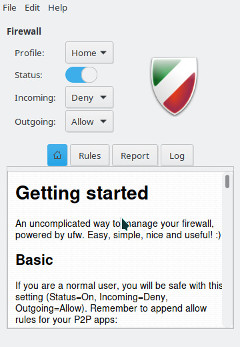دیوارهای آتش
Views
Actions
Namespaces
Variants
Tools
نمای کلّی
اجرای یک دیوارآتش محلی تقریباً همیشه یک تمرین خوب است. حتی زمانی که پشت دیوارآتش شبکه قرار دارید، یک دیوارآتش محلی از شما در برابر تهدیدات داخل شبکه محافظت می کند.
UFW
UFW مخفف Uncomplicated FireWall است و برنامه ای برای مدیریت دیوارآتش و فیلتر شبکه است. این یک رابط خطفرمان فراهم می کند و هدف آن این است که بدون پیچیدگی و آسان برای استفاده باشد. UFW بسیار سادهتر از iptables است و مکان خوبی برای شروع است مگر اینکه نیازهای بسیار تخصصی داشته باشید.
=نصب UFW
می توانید بسته ufw را با استفاده از مدیر بسته مورد علاقه خود یا با دستور زیر نصب کنید:
پس از نصب UFW، باید آن را با استفاده از دستورات زیر شروع کرده و فعال کنید:
اضافه کردن قوانین
اضافه کردن قوانین
برای مشاهده پیکربندی فعلی میتوانید از دستور ufw status استفاده کنید. در اینجا در نصب جدید اینگونه به نظر میرسد:
$ sudo ufw status verbose
Status: active Logging: on (low) Default: deny (incoming), allow (outgoing), disabled (routed) New profiles: skip
این نشان می دهد که تمام ترافیک ورودی را مسدود می کند و به همه ترافیکهای خروجی اجازه میدهد. این نقطه شروع خوبی برای اکثر سامانه های میزکار است. با این حال، اغلب ما می خواهیم به برخی از ترافیک های ورودی اجازه دهیم. این را می توان با دستور ufw allow انجام داد. به عنوان مثال، اگر بخواهیم به ترافیک ssh ورودی اجازه دهیم تا بتوانیم از سایر دستگاه های موجود در شبکه به دستگاه متصل شویم، می توانیم از دستور زیر استفاده کنیم:
If we wanted to also tcp connections to a local webserver on a non-standard https port, 8443. We could use the command:
UFW و برنامههای کاربردی
ممکن است تفاوتی را در دو دستور بالا مشاهده کنید. هنگامی که قوانین را برای ssh ساختیم، از نام و برای https از شماره درگاه(پورت)، یعنی 8443، استفاده کردیم. این به این دلیل است که UFW پایگاه داده کوچکی از برنامهها دارد که درگاهها را میشناسد. با دستور زیر می توانید این فهرست را مشاهده کنید:
برای برنامه های موجود در فهرست می توانید آنها را با نام اضافه کنید. اگر میخواهید پیکربندی یکی از برنامهها را مرور کنید، میتوانید از دستور ufw app info استفاده کنید. به عنوان مثال، برای مرور پیکربندی ssh دستور زیر را وارد کنید:
$ sudo ufw app info SSH
Profile: SSH Title: SSH server Description: SSH server Port: 22/tcp
با نصب بسته ufw-extras با مدیر بسته مورد علاقه خود یا دستور زیر، میتوان برخی از برنامههای از پیش پیکربندیشده اضافی را اضافه کرد:
حذف قوانین
قوانین را می توان با دستور ufw delete حذف کرد. به عنوان مثال، برای حذف قوانین 8443 ما می توانیم از دستور استفاده کنیم:
شما همچنین می توانید آنها را با شماره حذف کنید. اگر یک لیست شماره دار داشته باشید که می توانید با دستور زیر مشاهده کنید، این کار آسان تر است:
$ sudo ufw status numbered
Status: active
To Action From
-- ------ ----
[ 1] 22 ALLOW IN Anywhere
[ 2] 22 (v6) ALLOW IN Anywhere (v6)
حال اگر بخواهیم اجازه دادن به ssh را در ipv6 متوقف کنیم، می توانیم از دستور زیر استفاده کنیم:
GUFW
ترجیح می دهید از برنامه های رابط کاربری گرافیکی استفاده کنید و همچنان می خواهید دیوارآتش خود را مدیریت کنید؟ مشکلی نیست GUFW یک برنامه گرافیکی GTK برای UFW است که قصد دارد مدیریت دیوارآتش لینوکس را تا حد امکان در دسترس و آسان کند. دارای پیشتنظیمی برای درگاههای رایج و برنامههای p2p است.
If it is not installed already gufw can be installed from the repos:
It will now be available in the menu as Firewall Configuration or by running gufw directly.
iptables
iptables is included as part of the Linux kernel. iptables is significantly more complicated than using a tool like UFW. As a result, a full tutorial on iptables is beyond the scope of this wiki. Using iptables on Manjaro should be the same for every distribution of Linux so there is plenty of available documentation. Some of this is linked below. Here are some basics to get you started.
To enable loading rules on startup you can use the command:
This will load the rules from the file /etc/iptables/iptables.rules.
To display the currently loaded rules:
To save the current rules to a file
To load the rules from a file
To allow ssh connections
See Also
- The Arch Wiki on UFW
- The UFW website
- The GUFW website
- The iptables man page
- The Arch Wiki on iptables
- The Debian Wiki on iptables